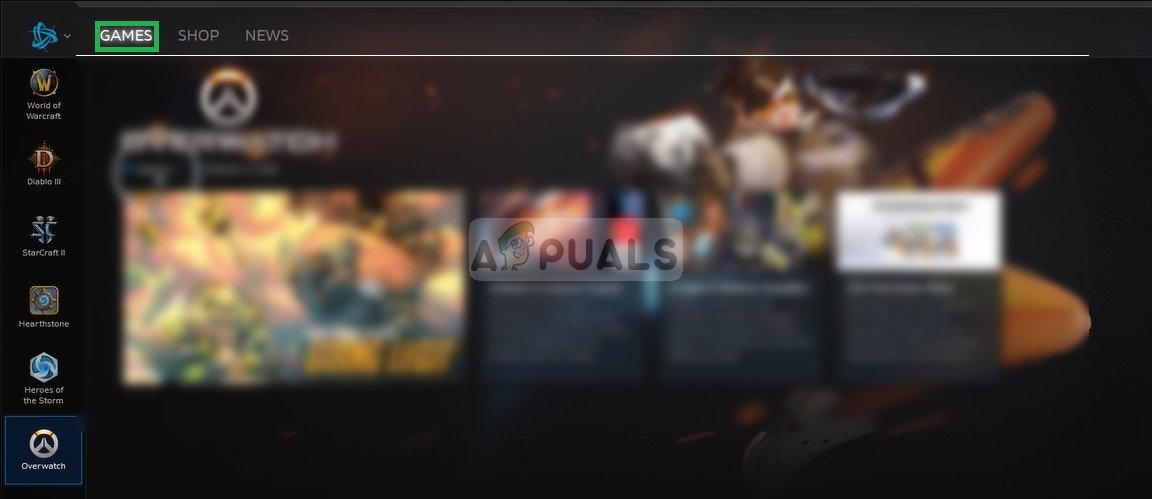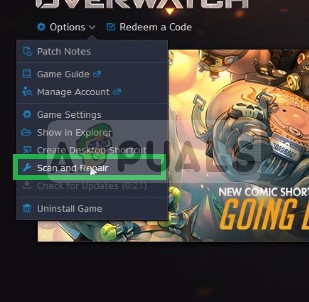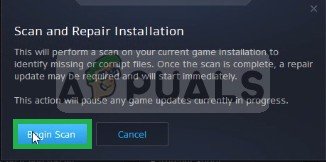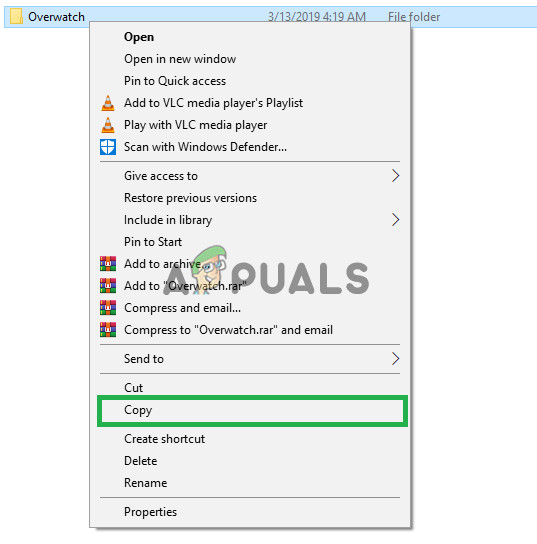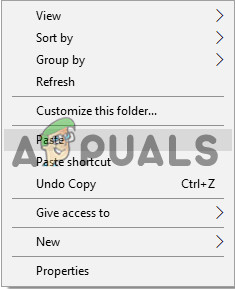اوور واچ ایک ملٹی پلیئر فرسٹ پرسن شوٹر ویڈیو گیم ہے جو بلیزارڈ انٹرٹینمنٹ کے ذریعہ تیار اور شائع کیا گیا ہے۔ یہ گیم 2016 میں جاری کیا گیا تھا اور فوری طور پر گیمنگ کمیونٹی میں ایک مشہور سنسنی بن گیا تھا۔ پہلے اوپن بیٹا کے دوران اس گیم نے 10 ملین سے زائد کھلاڑیوں کو حاصل کیا اور دو سال بعد کھلاڑیوں کی گنتی 40 ملین سے اوپر ہونے کی اطلاع ہے۔

وسائل کی خرابی کو اوورچاٹ نہیں کرسکا
تاہم ، ابھی حال ہی میں بہت ساری اطلاعات ایسے صارفین میں آرہی ہیں جو اپنے کھیل کو لانچ کرنے سے قاصر ہیں اور ہر بار جب وہ برفانی طوفان کلائنٹ کے ذریعے اسے چلانے کی کوشش کرتے ہیں تو گیم شروع نہیں ہوتا ہے اور غلطی کو ظاہر کرتا ہے “ وسائل تلاش نہیں کر سکے (0xE00300E0) “۔ اس مضمون میں ، ہم آپ کو اس وجہ سے واجبات بتائیں گے جس کی وجہ سے یہ غلطی پھیل گئی ہے اور اس غلطی کو مکمل طور پر ختم کرنے کے ل you آپ کو قابل عمل حل فراہم کریں گے۔
اوور واچ میں وسائل کی خرابی کی نشاندہی نہ کرنے کی کیا وجوہات ہیں؟
غلطی کی وجہ بتائی گئی ہے:
- کرپٹ ایگزیکٹیبل / فائلیں: اگر آپ کو اپنے کمپیوٹر پر اس مسئلے کا سامنا کرنا پڑتا ہے تو یہ ممکن ہے کہ آپ کے کھیل کی تنصیب خراب ہوگئی ہو یا گیم کو لانچ کرنے کے لئے چلانے والے ایگزیکیوبل کو خراب کردیا گیا ہو۔
اب جب کہ آپ کو اس مسئلے کی نوعیت کا بنیادی ادراک حاصل ہے تو ہم حل کی طرف آگے بڑھیں گے۔
حل 1: عملدرآمد کی جگہ لے لے۔
یہ ممکن ہے کہ کھیل کے آغاز کے لئے استعمال ہونے والے ایگزیکیوٹیبل خراب ہوگئے ہیں اور اس طرح برفانی طوفان کلائنٹ کو کھیل شروع کرنے سے روک رہے ہیں لہذا اس مرحلے میں ہم ان کو حذف کرنے اور پھر برفانی طوفان کلائنٹ کے ذریعہ ان کی جگہ لینے جارہے ہیں۔
- دائیں کلک کریں ڈیسک ٹاپ پر اوورواچ شارٹ کٹ کو منتخب کریں اور “ فائل کا مقام کھولیں 'یا ٹائپ کریں' overwatch 'ونڈوز سرچ بار میں آئکن پر دائیں کلک کریں اور' فائل کا مقام کھولیں '۔
- ایک بار گیم انسٹالیشن فولڈر کے اندر ، حذف کریں دونوں “ OverwatchLauncher.exe ' اور ' Overwatch.exe '۔
- کھولو برفانی طوفان مؤکل اور پر کلک کریں “ کھیل '
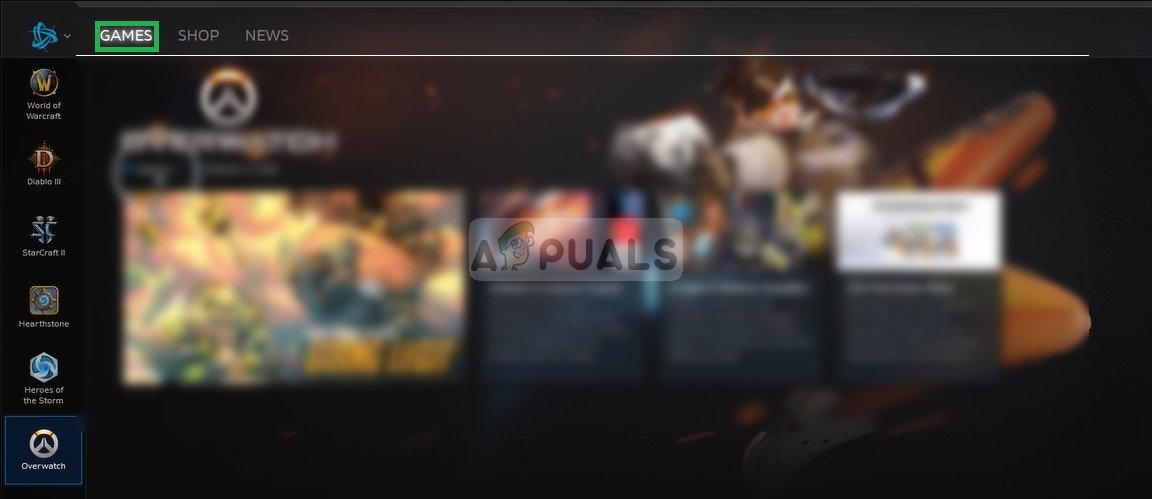
'گیمز' پر کلک کرنا
- سے ٹھیک ہے روٹی پر کلک کریں اوورچاچ آئیکن
- پر کلک کریں ' اختیارات ”اوپر والے بٹن بائیں پہلو
- منتخب کریں “ اسکین کریں اور مرمت دستیاب اختیارات کی فہرست سے۔
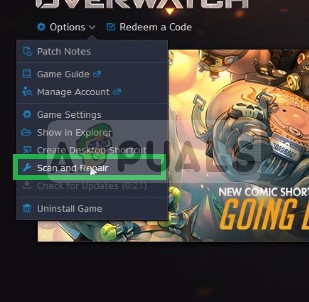
ڈراپ ڈاؤن سے اسکین اور مرمت کا آپشن منتخب کرنا
- کلک کریں پر “ شروع کریں اسکین کریں ”جب پیغام آپ کو اشارہ کرے گا۔
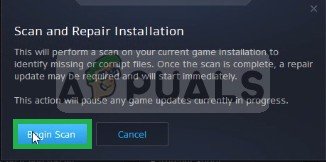
شروع اسکین پر کلک کرنا
- اب لانچر کریں گے خود بخود تبدیل دو پھانسی.
- آپ کے کمپیوٹر پر انحصار کرتے ہوئے اس کے لئے کچھ وقت انتظار کرسکتا ہے لانچر کرنے کے لئے ختم عمل
- ختم ہونے پر ' رن ”آپ کا کھیل اور چیک کریں کہ آیا غلطی ہے برقرار رہتا ہے .
حل 2: کھیل کو دوبارہ سے منظم کرنا۔
اس قدم نے ہمارے بہت سارے صارفین کے ل worked کام کیا اور بنیادی طور پر ، اس قدم میں ہم برفانی طوفان کلائنٹ کے لئے کھیل کو 'دوبارہ سے جوڑنا' بننے جا رہے ہیں۔ اسی لیے:
- بند کریں برفانی طوفان مؤکل .
- کاپی آپ اوورچاچ کھیل تنصیب کی فائلوں کو ایک مختلف فولڈر
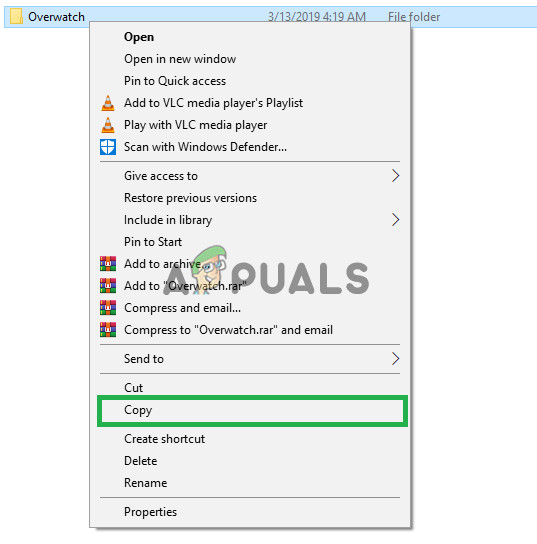
اوور واچ واچ فائلوں کو کاپی کرنا
- حذف کریں حقیقی کھیل کی تنصیب کے فولڈر.
- لانچ کریں برفانی طوفان مؤکل اور شروع ڈاؤن لوڈ کھیل.
- لانچر کے جانے کے تقریبا thirty تیس سیکنڈ بعد “ بازیافت 'سے' ڈاؤن لوڈ ہو رہا ہے ' توقف ڈاؤن لوڈ اور باہر نکلیں خریدار مکمل طور پر .
- ابھی چسپاں کریں اوورچاچ کھیل تنصیب فائلوں کو فولڈر جس میں آپ نامزد کھیل ہونا ڈاؤن لوڈ .
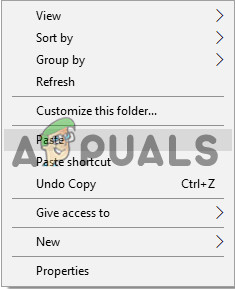
فائلوں کو چسپاں کرنے کی کاپی کریں
- ایک بار کاپی ختم ، 'کو حذف کریں overwatch . مثال کے طور پر ' اور ' اوورواچ لونچر . مثال کے طور پر ' فائلوں.
- ابھی کھلا برفانی طوفان مؤکل دوبارہ اور دوبارہ شروع کریں ڈاؤن لوڈ.
- ڈاؤن لوڈ پر جائیں گے 100٪ میں تقریبا 2 یا 3 منٹ۔
- اس کے بعد، رن آپ کا کھیل اور چیک کریں غلطی ہے تو دیکھنے کے لئے برقرار رہتا ہے .